So rasten Sie einen Punkt an einem Schnittpunkt ein
Sie können einen Punkt einer Kurve am Schnittpunkt verschiedener Kurven, Kanten, Achsen, Kurven und einer Fläche, Kurven und einer Ebene, Achsen und einer Fläche oder Achsen und einer Ebene einrasten. Bei Kurven auf Flächen oder planaren Kurven muss die sich schneidende Fläche oder Ebene diejenige sein, auf der die Kurve liegt.
Es gibt zwei Methoden, um einen Punkt an einem Schnittpunkt einzurasten:
• Direkt
• Indirekt
Direkt
Rasten Sie einen Punkt einer Kurve direkt am gewünschtem Schnittpunkt ein.
1. Klicken Sie im Modellbaum mit der rechten Maustaste auf das Style-KE, das die zu editierende Kurve enthält, und wählen Sie  Definition editieren (Edit Definition) aus. Die Registerkarte Style wird geöffnet.
Definition editieren (Edit Definition) aus. Die Registerkarte Style wird geöffnet.
 Definition editieren (Edit Definition) aus. Die Registerkarte Style wird geöffnet.
Definition editieren (Edit Definition) aus. Die Registerkarte Style wird geöffnet.2. Wählen Sie die Befehlsfolge > . Die Registerkarte Kurve editieren (Curve Edit) wird geöffnet.
3. Wählen Sie eine zu editierende Kurve aus.
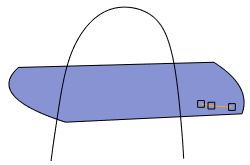
Im Beispiel wird eine KaF (Kurve auf Fläche) ausgewählt.
4. Wählen Sie auf der Kurve einen Punkt aus.
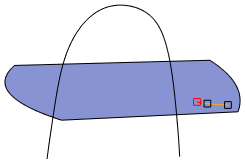
5. Halten Sie die UMSCHALTTASTE gedrückt, während Sie den Punkt ziehen, und rasten Sie ihn am Schnittpunkt ein. Auf der Registerkarte Punkt (Point) ändert sich der Softpoint-Typ in Schnittpunkt (Intersection).
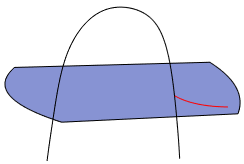
Im Beispiel rastet der Softpoint der KaF am Schnittpunkt zwischen der Fläche, auf der die KaF liegt, und einer Kurve ein, die durch die Fläche verläuft.
6. Klicken Sie auf  OK (OK).
OK (OK).
 OK (OK).
OK (OK).Indirekt
Wenn Sie einen Punkt nicht am gewünschten Schnittpunkt einrasten können, verwenden Sie den folgenden Workaround.
1. Klicken Sie im Modellbaum mit der rechten Maustaste auf das Style-KE, das die zu editierende Kurve enthält, und wählen Sie  Definition editieren (Edit Definition) aus. Die Registerkarte Style wird geöffnet.
Definition editieren (Edit Definition) aus. Die Registerkarte Style wird geöffnet.
 Definition editieren (Edit Definition) aus. Die Registerkarte Style wird geöffnet.
Definition editieren (Edit Definition) aus. Die Registerkarte Style wird geöffnet.2. Wählen Sie die Befehlsfolge > . Die Registerkarte Kurve editieren (Curve Edit) wird geöffnet.
3. Wählen Sie eine zu editierende Kurve aus.
4. Wählen Sie auf der Kurve einen Punkt aus.
5. Halten Sie die UMSCHALTTASTE gedrückt, während Sie den Punkt ziehen und an einem Objekt einrasten, wie einer Kurve, Kante oder Ebene.
6. Ändern Sie auf der Registerkarte Punkt (Point) neben Typ (Type) den Softpoint-Typ in Schnittpunkt (Intersection).
7. So ersetzen Sie die Referenz:
a. Klicken Sie auf der Registerkarte Punkt (Point) im Feld Referenzen (References) mit der rechten Maustaste auf das Objekt, an dem Sie die Kurve eingerastet haben, und wählen Sie im Kontextmenü den Befehl Entfernen (Remove) aus.
b. Halten Sie die STRG-Taste gedrückt, während Sie die sich schneidenden Objekte auswählen, an denen eingerastet werden soll.
8. Klicken Sie auf  OK (OK).
OK (OK).
 OK (OK).
OK (OK). Kurve editieren (Curve Edit)
Kurve editieren (Curve Edit)